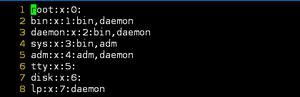(在Windows系统中,删除文件夹)如何在Windows 8.1中从我的计算机中删除“文件夹”

如何在Windows 8.1中从我的计算机中删除“文件夹”
Windows8.1在“此PC”窗口顶部购买了一些更常见的文件夹。自从Windows开始使用以来,我们发现这看起来很奇怪,并试图修复它。
如果您使用的是Windows 10,则进程有点不同,您需要阅读我们关于在Windows 10中隐藏文件夹的文章,或者您可以阅读有关禁用Windows 10中的快速访问的内容。
如何在Windows 8.1中从我的计算机中删除“文件夹”
按Win+R键盘组合,打开一个运行框,然后键入“Regedit”并按Enter键。
当注册表编辑器打开时,导航到:
HKEY_LOCAL_MACHINE\SOFTWARE\Microsoft\Windows\CurrentVersion\Explorer\MyComputer\NameSpace\
您可以在上面的屏幕截图中看到,有几个注册表项具有复杂的名称。它们中的大多数被映射到您在资源管理器窗口中看到的文件夹之一。我们设法找出了哪个是经过反复试验的,以下是我们的发现:
桌面文件夹-{B4BFCC3A-DB2C-424C-B 029-7FE99A87C641}
Documents文件夹-{A8CDFF1C-4878-43be-B5FD-F8091C1C60D0}
下载文件夹-{374DE290-123F-4565-9164-39C4925E467B}
音乐文件夹-{1CF1260C-4DD0-4ebb-811F-33C572699FDE}
图片文件夹-{3ADD 1653-EB32-4cb0-BBD 7-DFA0ABB5ACCA}
视频文件夹-{A0953C92-50DC-43bf-BE83-3742FED03C9C}
要从资源管理器窗口中删除文件夹,只需使用上面提供的信息删除相应的注册表项。
差不多就是这些了。当然,如果您不习惯在注册表中进行黑客攻击,您可以只运行我们为您创建的一个方便的注册表文件。
当一切都说了,做了,你可以有熟悉的外观和感觉回来。
以上是 (在Windows系统中,删除文件夹)如何在Windows 8.1中从我的计算机中删除“文件夹” 的全部内容, 来源链接: utcz.com/wiki/670233.html